Oppdatert april 2024: Slutt å få feilmeldinger og senk systemet med optimaliseringsverktøyet vårt. Få den nå på denne koblingen
- Last ned og installer reparasjonsverktøyet her.
- La den skanne datamaskinen din.
- Verktøyet vil da fiks datamaskinen din.
Photos-applikasjonen som er inkludert i Windows 10 er et universelt program som lar deg glede deg over, organisere, redigere og dele alle dine digitale minner. Den samler bilder og videoer fra alle enhetene dine, forbedrer dem til å lage enda bedre bilder og organiserer dem i vakre album for deg.
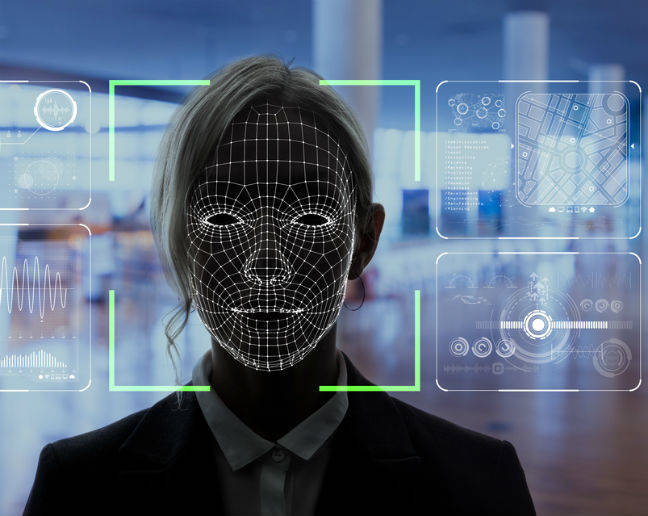
Som standard bruker Photos-applikasjonen teknologier for ansiktsgjenkjenning og gjenkjenning for å kombinere bilder av personer fra lagt til mapper for å identifisere og organisere dem bedre. Dataene lagres på kameraet ditt.
Denne veiledningen viser deg hvordan du aktiverer eller deaktiverer gjenkjenning og gjenkjenning av menneskers ansikter i Photos-appen for kontoen din i Windows 10.
Aktivere og deaktivere innstillingen for folk i Microsoft Photos-appen
Oppdatering fra april 2024:
Du kan nå forhindre PC -problemer ved å bruke dette verktøyet, for eksempel å beskytte deg mot tap av filer og skadelig programvare. I tillegg er det en fin måte å optimalisere datamaskinen for maksimal ytelse. Programmet fikser vanlige feil som kan oppstå på Windows -systemer uten problemer - du trenger ikke timer med feilsøking når du har den perfekte løsningen på fingertuppene:
- Trinn 1: Last ned PC Repair & Optimizer Tool (Windows 10, 8, 7, XP, Vista - Microsoft Gold-sertifisert).
- Trinn 2: Klikk på "start Scan"For å finne Windows-registerproblemer som kan forårsake PC-problemer.
- Trinn 3: Klikk på "Reparer alle"For å fikse alle problemer.
Hvordan tilbakestiller jeg ansiktsgjenkjenning i Microsoft Photos-applikasjonen?
- Åpne bildene.
- Klikk på tre prikker i øverste høyre hjørne.
- Åpne innstillingene.
- Fjern merket for personene der alternativet:
Mennesker Tillat at folk på bildene og videoene dine kan navngis og grupperes, og at disse dataene kan lagres på enheten din ved å slå på ansiktsgjenkjenning og gjenkjenning.
- og vent eller start på nytt.
- Gjenta og starte på nytt, vent til ny indeksering.
Dette forhindrer at Photos-applikasjonen oppdager personer på bildene dine i Windows 10.
Du kan alltid gjenopprette standardoppførselen.

Gjenopprette standardoppførselen
Hvis du når som helst ombestemmer deg og bestemmer deg for at du vil aktivere ansiktsgjenkjenning og gjenkjenning på nytt, bare gjenta trinnene ovenfor og aktivere innstillingen Personer på nytt.
Dette gjenoppretter standardoppførselen:
- Åpne Bilder-appen.
- Åpne Innstillinger.
- Aktiver alternativet People, så er du ferdig.
konklusjonen
Det er alt det er med det. Bildesøknaden gjenkjenner ikke lenger menneskene på bildene dine.
Hvis du synes dette innlegget er nyttig, kan du hjelpe meg ved å dele det med andre? Bare klikk på en av de nyttige knappene for deling av sosiale medier nedenfor.
https://support.microsoft.com/en-us/help/4468245/the-photos-app-and-your-privacy
Ekspert Tips: Dette reparasjonsverktøyet skanner depotene og erstatter korrupte eller manglende filer hvis ingen av disse metodene har fungert. Det fungerer bra i de fleste tilfeller der problemet skyldes systemkorrupsjon. Dette verktøyet vil også optimere systemet ditt for å maksimere ytelsen. Den kan lastes ned av Klikk her

CCNA, Webutvikler, PC Feilsøking
Jeg er en datamaskinentusiast og en praktiserende IT-profesjonell. Jeg har mange års erfaring bak meg i dataprogrammering, feilsøking og reparasjon av maskinvare. Jeg er spesialisert på webutvikling og database design. Jeg har også en CCNA-sertifisering for nettverksdesign og feilsøking.

